硬盘第一启动项怎么设置 硬盘如何设置为首选启动盘
更新时间:2023-10-31 09:08:18作者:xiaoliu
硬盘第一启动项怎么设置,在电脑启动过程中,硬盘的第一启动项设置起着重要的作用,它决定了系统将从哪个设备上加载操作系统。对于想要将硬盘设置为首选启动盘的用户来说,了解如何进行设置是非常重要的。通过正确设置硬盘的启动项,我们可以确保系统能够快速、稳定地启动,并且可以避免一些启动时可能遇到的问题。本文将介绍如何设置硬盘的第一启动项,以及如何将硬盘设置为首选启动盘,帮助读者解决相关问题。
具体方法:
1.首先,在开机启动的界面按下Del、F1、F2等按键进入BIOS的设置界面。下面为一些电脑进入BIOS的按键。

2.然后,我们使用键盘上的方向键移动选择【Advanced Setup】的选项。按回车键进入选择。
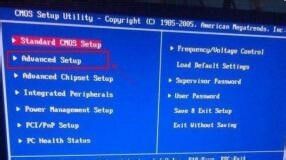
3.使用上下方向键移动选择到【1st Boost Device】,将其选择为您当前安装的硬盘名字。

4.然后按下【回车键】选择,并按下【F10】保存设置并退出BIOS设置页面。开始启动Windows。

以上就是设置硬盘第一启动项的全部内容,若遇到此问题,可按照本文方法解决,希望对各位有所帮助。
硬盘第一启动项怎么设置 硬盘如何设置为首选启动盘相关教程
- 电脑第一启动盘怎么设置 BIOS设置硬盘为第一启动盘步骤
- 更换硬盘后怎么设置为第一启动项 如何将硬盘设置为电脑的第一启动盘
- 惠普电脑设置固态硬盘为启动盘 如何将固态硬盘设置为第一启动项
- 如何设置电脑从d盘启动 怎样将硬盘设置为系统启动盘
- 联想设置u盘启动盘 怎么在联想电脑BIOS中选择U盘启动
- 华硕选择启动盘 华硕主板BIOS如何设置从U盘启动
- surface pro7怎么进入启动盘 微软Surface Pro一键U盘启动设置方法
- win10怎么进入bios设置启动盘 win10 u盘启动设置步骤
- 第二块硬盘怎么安装 电脑如何添加第二块硬盘
- 固态硬盘装完win7系统无法启动 固态硬盘SSD安装WIN7系统后无法启动怎么办
- 电脑怎么安装打印机的驱动 打印机驱动安装教程
- 把windows7装进u盘 如何在U盘中安装Windows 7系统
- 清华同方怎么重装系统win7 清华同方笔记本安装win7系统教程
- win10能覆盖安装吗 如何覆盖安装win10不影响使用
- 虚拟机怎么u盘启动 虚拟机如何使用自制U盘启动盘进入WIN PE
- 需要安装驱动的外置声卡 外置声卡驱动安装失败怎么办
系统安装教程推荐
- 1 电脑怎么安装打印机的驱动 打印机驱动安装教程
- 2 win10安装录音机 Win10内置录音机怎么使用
- 3 运行内存可以做u盘吗 内存卡能否做启动盘
- 4 win10安装怎么安装telnet win10系统telnet客户端使用指南
- 5 电脑怎么下载腾讯游戏 电脑腾讯游戏平台安装教程
- 6 word怎么卸载重装 office卸载不干净重装失败怎么办
- 7 电脑怎么删除未安装的安装包 电脑安装包删除方法
- 8 win10怎么安装net framework 3.5 win10系统安装.NET Framework 3.5详细步骤
- 9 360如何重装win10系统 如何使用360重装Win10系统
- 10 电脑无可用音频设备 电脑显示未安装音频设备怎么办